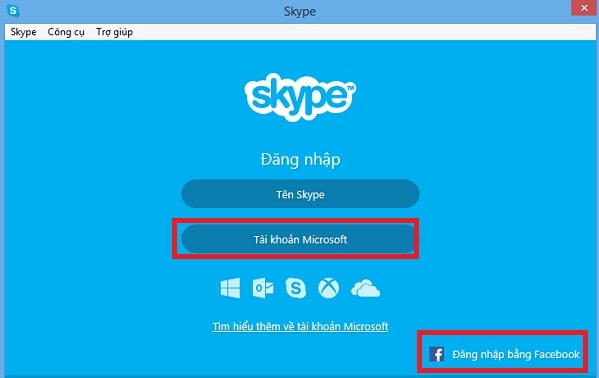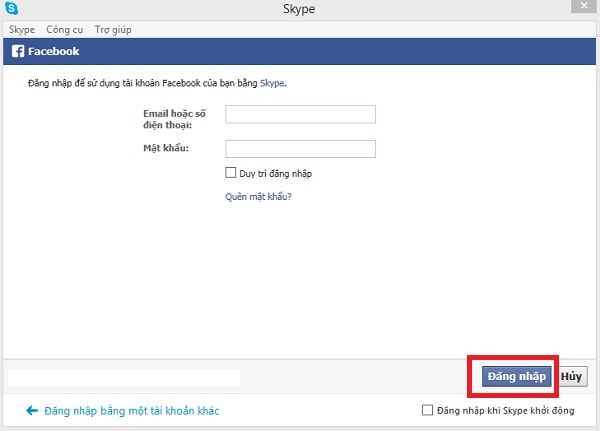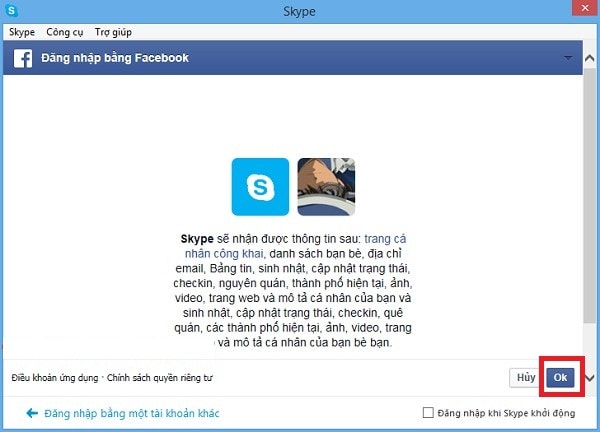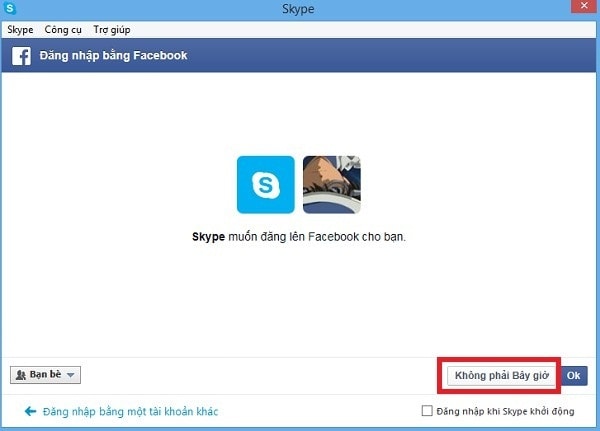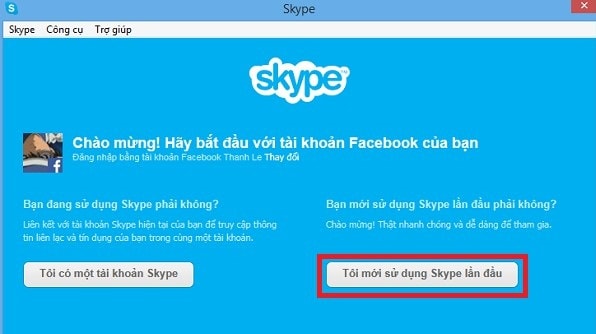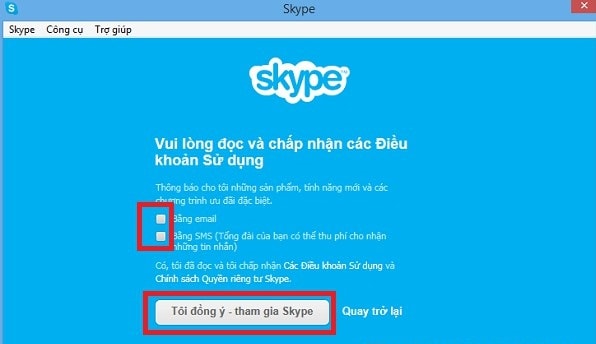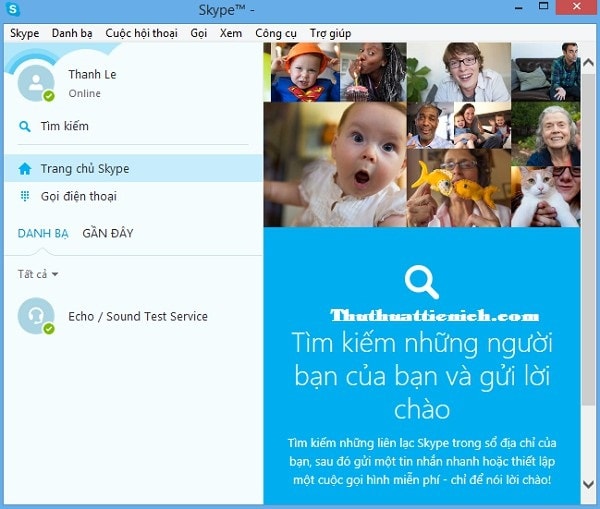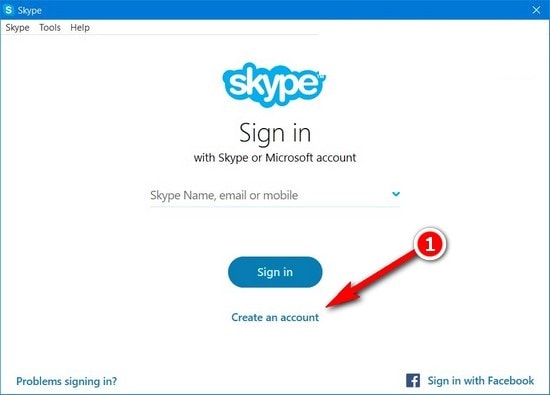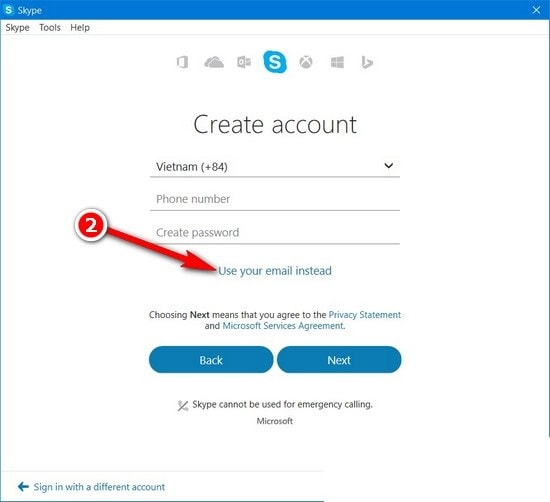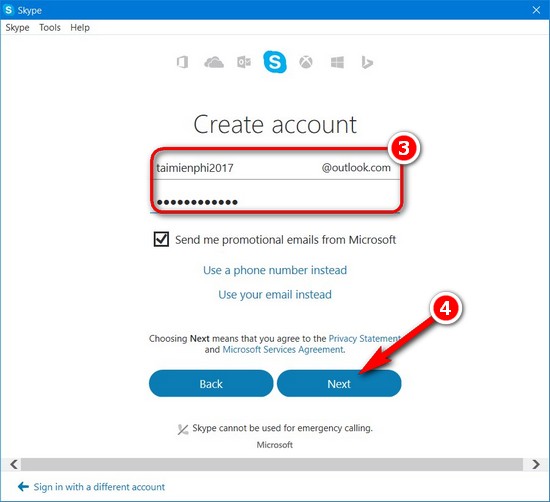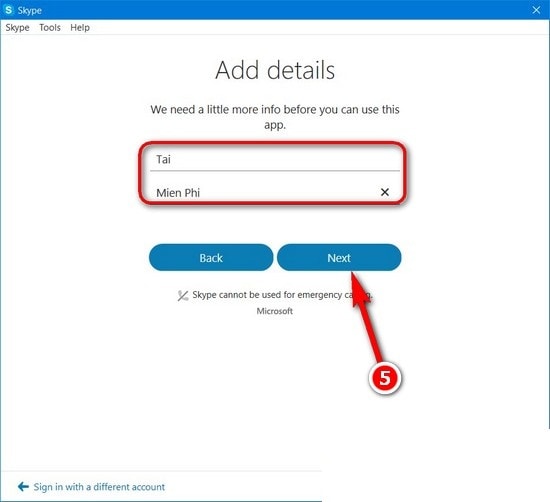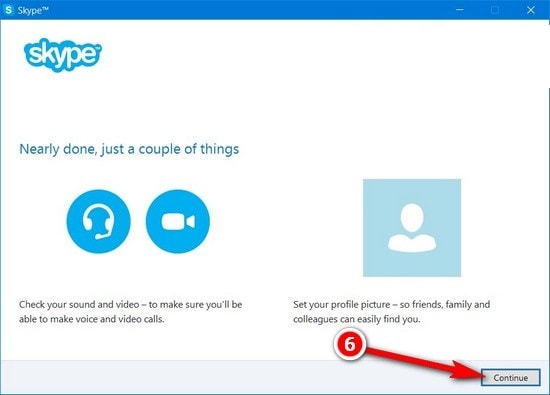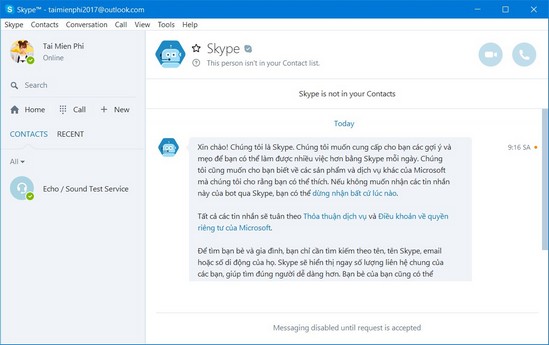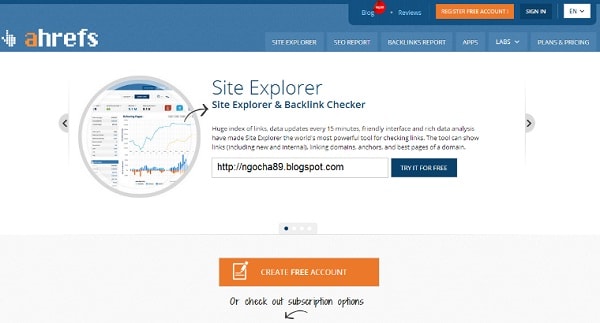Hướng dẫn cách tạo – đăng ký tài khoản Skype chi tiết 2020
Để sử dụng Skype các bạn cần phải 1 tài khoản, và các bạn có thể đăng ký tài khoản thông qua tài khoản Facebook, Mircrosoft hay Email, SDT. Hướng dẫn đăng ký như thế nào các bạn có thể tham khảo hướng dẫn sau đây nhé
 |
| Tham khảo hướng dẫn cách đăng ký tài khoản Skype |
1. TẠO TÀI KHOẢN SKYPE BẰNG FACEBOOK
– Bước 1: Truy cập vào ứng dụng Skype trên máy tính
|
|
|
Giao diện ứng dụng Skype trên thiết bị máy tính khi truy cập |
– Bước 2: Ở đây sẽ có 2 sự lựa chọn bao gồm Tài khoản Microsoft và Đăng nhập bằng Facebook
Lưu ý: Ở hướng dẫn này Quảng Cáo Siêu Tốc sẽ dành hướng dẫn tạo Skype trên máy tính với tài khoản Facebook, với tài khoản Microsoft các bạn có thể làm tương tự
– Bước 3: Đăng nhập vào tài khoản Facebook sử dụng để tạo tài khoản Skype
|
|
|
Các bạn có thể đăng nhập Skype bằng tài khoản Facebook |
– Bước 4: Sau khi đăng nhập vào tài khoản, Skype sẽ hỏi rằng ứng dụng sẽ lấy thông tin cá nhân từ tài khoản Facebook. Ở đây bạn cho phép và nhấp nút OK
|
|
|
Nhấp Ok để Skype lấy thông tin từ tài khoản Facebook, đăng ký tài khoản |
– Bước 5: Skype sẽ tiếp tục hỏi bạn có cho phép ứng dụng đăng lên tường Facebook của mình, ở đây bạn có thể chọn Không phải bây giờ hoặc OK
|
|
|
Bạn có thể cho phép Skype đăng thông tin lên tường Facebook của mình hoặc không |
– Bước 6: Đồng bộ các tài khoản
Nếu đây mới chỉ là tài khoản đầu tiên bạn khởi tạo, bạn chọn Tôi mới sử dụng Skype lần đầu. Nếu trong trường hợp bạn đã có một tài khoản Skype trước đó, bạn nhấp chọn Tôi có một tài khoản Skype để tiến hành đồng bộ 2 tài khoản Skype này với nhau
|
|
|
Các bạn có thể đồng bộ tài khoản Skype bạn mới tạo với tài khoản bạn có trước đó |
– Bước 7: Từ chối nhận thư từ Skype
|
|
|
Các bạn có thể nhấp chọn nhận mail & tin nhắn SMS từ Skype hoặc không |
Để không phải nhận thư từ Skype qua tin nhắn SMS hay trong hộp thư mail, ở bước này bạn bỏ chọn 2 ô vuông y như hình dưới. Tiếp tục chọn Tôi đồng ý – tham gia Skype
– Bước 8: Chờ đợi đăng nhập và thiết lập 1 số thông tin bổ sung cho tài khoản
|
|
|
Giao diện Skype khi các bạn đăng ký hoàn tất và đăng nhập tài khoản |
Sau khi đăng nhập và thiết lập một số thông tin cần thiết, bạn có thể bắt đầu trải nghiệm Skype với tài khoản tạo từ tài khoản Facebook
2. ĐĂNG KÝ TÀI KHOẢN SKYPE MỚI
– Bước 1: Mở ứng dụng Skype lên, nhấp vào chức năng tạo nick Skype mới
|
|
| Chọn Create an account để bắt đầu tạo một tài khoản mới |
– Bước 2: Chọn đăng ký tài khoản bằng số điện thoại hoặc địa chỉ mail
|
|
|
Các bạn có 2 phương án, đăng ký tài khoản bằng sdt hoặc email |
– Bước 3: Sau khi nhập thông tin về địa chỉ mail hoặc số điện thoại, bạn tiếp tục chọn Next
|
|
|
Nhập thông tin đăng ký hoàn tất các bạn nhấp ok để sang bước kế tiếp |
– Bước 3: Chọn tên người dùng cho tài khoản
|
|
|
Chọn tên người dùng, chọn xong các bạn bấm Next để sang bước tiếp theo |
– Bước 4: Thiết lập một số cài đặt cơ bản
|
|
|
Tại đây các bạn sẽ tiến hành thiết lập một số các thông tin cơ bản |
Cài đặt cơ bản ở đây bao gồm phần Mic, phần camera, ảnh đại diện cho tài khoản. Thiết lập xong bạn chọn Tiếp tục – Continue
– Bước 5: Đăng ký tài khoản thành công
|
|
|
Đăng ký tài khoản thành công các bạn được giao diện tài khoản như trên |
Lúc này bạn có thể bắt đầu đi kết nối với những bạn bè, người thân, đồng nghiệp của mình để trao đổi các thông tin qua phần tin nhắn hay các cuộc gọi trực tuyến
KẾT LUẬN
Trên đây là hướng dẫn cách lập 1 nick Skype hiệu quả dành cho bạn. Các bạn có thể đăng ký Skype thông qua 1 thông tin bất kỳ mình có nhé. Như email, sdt hay tài khoản Facebook, Microsoft . . .

VÕ TUẤN HẢI
Tôi là Võ Tuấn Hải, hiện tại tôi đang là CEO & Founder của Quảng Cáo Siêu Tốc. Sau hơn 10 năm gắn bó với Digital Marketing, đã và đang trực tiếp tư vấn và thực thi kế hoạch marketing cho hơn 1.000 cá nhân và doanh nghiệp SME ở Việt Nam, tôi chắc lọc và đúc kết được chút ít kinh nghiệm về Marketing cũng như cách để vận hành một doanh nghiệp kinh doanh thành công trên online. Tôi hy vọng với những chia sẻ của mình sẽ giúp cho nhiều người kinh doanh online thành công hơn. Với tôi “Marketing Là Đam Mê”

Tặng Ngay Website Chuyên Nghiệp Chuẩn SEO
Bài viết liên quan